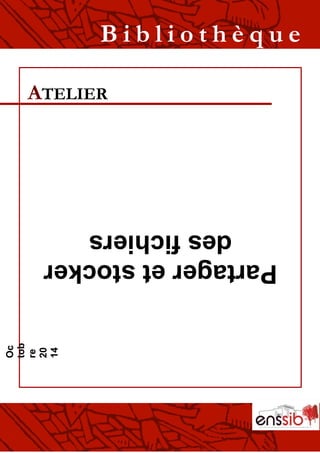
Modele pdf partager des documents
- 1. B i b l i o t h è q u e ATELIER des fichiers Partager et stocker Oc tob re 20 14
- 2. GOOGLE DRIVE https:/ / drive . google .com Permet de créer et d’importer des fichiers. Tous ces fichiers peuvent ensuite être partagés. Fait partie de la suite d’utilitaires de Google, lié à Google+. INSCRIPTION Cliquez sur Accéder ou S’inscrire à Google Drive. Puis cliquez sur Créer un compte. Remplissez le formulaire avec un courriel valide pour activer l’inscription. Comptez 8 caractères pour le mot de passe. TÉLÉCHARGEMENT Cliquer sur pour synchroniser votre ordinateur/tablette/smartphone et le site Google Drive. AOUTER UN DOCUMENT CRÉER UN DOSSIER IMPORTER UN DOCUMENT enregistré sur l’ordinateur CRÉER UN NOUVEAU DOCUMENT Traitement de texte Tableur Diapositives (type PowerPoint) Questionnaire pour enquête Dessin Il est possible de voir les modifications successives d’un document en cliquant sur Fichier / Consulter l’historique des révisions. CLASSER SES DOCUMENTS Faire glisser avec la souris ou utiliser la commande Déplacer pour classer les documents dans un dossier. Affichage en mode liste ou grille Tri alpahabétique des documents Affichage ou non des détails du document Paramétres généraux PARTAGER LES DOCUMENTS PARTAGER UN DOCUMENT AVEC UN LIEN Sélectionner un document, puis clic droit : Partager. OU Sélectionner un document, puis cliquer sur . Cliquer sur pour afficher le lien.
- 3. AJOUTER DES CONTACTS · Ajouter des contacts dans la fenêtre de partage : · Ajouter des contacts dans la page des contacts : http://www.google.com/contacts · Ajouter des contacts via Google+ (gmail) : Cliquer sur votre identifiant, puis sur Accueil puis sur Contacts GÉRER LES DROITS DES CONTACTS · Visibilité Gestion des droits via la fenêtre de partage : Option de visibilité Définition Connexion à un compte Google requise ? Personnes spécifiques Vous êtes la seule personne ayant accès au fichier ou dossier jusqu'à ce que vous le partagiez avec des utilisateurs ou groupes spécifiques. Oui (pour modifier le fichier ou y ajouter des commentaires) Tous les utilisateurs disposant du lien Tout utilisateur qui reçoit le lien vers le fichier ou dossier peut y accéder. Non Public N'importe qui peut accéder au fichier ou dossier sur Internet via les résultats de recherche ou l'adresse Web correspondante. Non · Droits des contacts À définir au moment du partage, via la fenêtre de partage en choisissant Lecture ou Modification ou Commentaire Lecture Commentaire Modification Propriétaire (par défaut à la création) Consulter les fichiers et dossiers x x x x Télécharger ou synchroniser les fichiers sur un autre appareil x x x x Copier des fichiers pour les enregistrer dans Google Drive x x x x Ajouter un commentaire aux documents, feuilles de calcul ou présentations Google x x x Modifier des documents, feuilles de calcul, présentations et dessins Google x x Partager ou annuler le partage des fichiers avec d'autres utilisateurs x x Ajouter ou supprimer des fichiers d'un dossier x x Importer et supprimer des versions de fichiers x x
- 4. Supprimer des fichiers et dossiers x Transférer la propriété des fichiers et dossiers à d'autres utilisateurs x Le propriétaire d’un fichier peut empêcher les personnes ayant des droits de modification (éditeur) de partager le fichier avec d’autres personnes. À paramétrer à partir de la fenêtre de partage quand le document est ouvert. DROPBOX https://www.dropbox.com/fr/ Service de stockage et de partage de fichiers. INSCRIPTION Nécessite une inscription en ligne et l’installation d’une application sur votre ordinateur. Remplissez le formulaire avec un courriel valide pour activer l’inscription. Page d’accueil de Dropbox en ligne ACTIONS ET COMMANDES Actions : 1-Transférer = ajouter un document à partir de l’ordinateur On peut aussi faire glisser un document dans la dropbox directement. 2- Créer un nouveau dossier 3- Partager un dossier 4- Supprimer un dossier 1- Les documents importés et les dossiers créés sont tous visibles ici. 2. Seules les images sont rassemblées dans ce dossier. Les images sont aussi visibles dans le dossier Fichiers 3- Ce dossier rassemble les dossiers partagés avec d’autres utilisateurs de Dropbox 4-Sert à obtenir le lien d’un dossier pour le partager. Sélectionner le dossier. Cliquer sur Partager puis sur Obtenir le lien. 5- Il s’agit de l’historique des actions effectuées dans Dropbox Accès aux fonctions avec un clic droit sur un dossier. Recherche dans le titre des fichiers Identifiant Donne accès aux paramètres de votre compte et à votre profil Actions à partir d’un fichier Sélectionner un document pour que les commandes apparaissent :
- 5. Il est possible de visualiser et de récupérer les versions antérieures d’un document : Sélectionner un document Clic Droit : Versions précédentes · Pour modifier un document : sélectionner le document, clic droit : Télécharger. Choisir l’option Enregistrer le fichier. Sauvegarder sous Dropbox. Au besoin, remplacer le fichier existant. · Pour classer les fichiers, il suffit de les glisser dans l’emplacement désiré. APPLICATION DROPBOX L’application sert à enregistrer sur votre ordinateur les fichiers et à les synchroniser avec tous vos appareils connectés. : cette icône vous donne accès au répertoire Dropbox de votre ordinateur (et à Dropbox en ligne) Répertoire Dropbox PARTAGE · Partage d’un lien : envoi par messagerie d’un lien vers un fichier ou un dossier. · Partage utilisateur Dropbox : . Les personnes sélectionnées recoivent un courriel et une notification SLIDESHARE http://fr.slideshare.net/ Partage de contenus en ligne : présentations, infographies, documents, vidéos, fichiers PDF, et webinaires.
- 6. INSCRIPTION Inscription rapide, sans activation nécessaire et sans installation. Identifiant/Paramètres : paramétrage des niveaux de confidentialité, des réseaux sociaux, du profile et du compte. IMPORTATION Cliquer sur Importer deux fois et sélectionner le ou les fichiers à transférer dans Slideshare. Remplir les différents écrans de paramètres de partage afin d’obtenir une bonne visibilité et d’affiner les droits de partage.
- 7. Le code sert à intégrer le fichier dans une page Web. EXPORTATION Utilisez la fenêtre de recherche pour trouver des documents :
- 8. Cliquez sur Télécharger ou sur Save pour enregistrer le fichier sur votre ordinateur. Cliquez sur Partagez ou sur Share pour partager le fichier de différente façons :
- 9. ISSUU http://issuu.com/ Aide (en anglais) : http://help.issuu.com/categories/20129677-Help-Guides Plateforme de publication numérique (magazines, catalogues, livres etc.), Issuu permet de partager et de stocker des documents. La présentation des documents est particulièrement soignée. Le lecteur intégré est performant. INSCRIPTION Inscription en ligne, sans installation. PUBLIER Cliquer sur dans la barre de menu. Cliquer sur pour explorer l’ordinateur ou faire glisser un document dans la fenêtre. Tous les paramètres peuvent être modifiés a posteriori, notamment ceux concernant les droits. Formulaire de publication Paramétrage des droits Dans (barre de menu), on accède aux paramètres des documents importés, publiés ou non (unlisted). · Availability : statut public ou privé (unlisted) : 25 documents privés maximum par compte gratuit. · Download : autoriser ou non le téléchargement par les internautes. Dans l’onglet Documents Settings autoriser ou non le téléchargement par les membres Issuu et dans l’onglet Embed Widget, autoriser ou non tous les internautes. Affichage / Mise en page Paramétrage dans les onglets Embed Widget et Links & Buttons. ORGANISER Les publications peuvent être classées dans des piles/collections appelées Stacks. À partir d’un document ouvert. Cliquer sur Add to pour créer une pile et classer la publication. Ou bien ouvrir le menu des paramètres d’une publication et cliquer sur Add to Stack. PARTAGER Deux façons de partager ses publications : · soit en utilisant les réseaux sociaux et le courriel (envoi d’une URL pour lien direct) · soit en utilisant un lien « embed » pour intégrer la publication à un site Web. Publisher Tools :
- 10. Il est possible de partager tous ses documents, même ceux qui ne sont pas publics. Il est possible de partager à partir d’une publication ouverte. Trois façons de suivre les publications Issuu, à partir de la recherche ou de l’exploration du fonds : · s’abonner à une collection (Stack) · s’abonner à un éditeur (Publisher) · s’abonner à une publication (Publication) en cliquant sur AUTRES FONCTIONNALITÉS L’extraction d’image (Clip) En cliquant sur , il est possible de sélectionner une partie de l’écran. L’image ainsi créée est sauvegardée (dans Feed/Activity) et peut être commentée et partagée. Les statistiques Dans le menu des paramètres d’une publication, cliquer sur Statistics. Impressions signifie : nombre de fois où la publication a été utilisée ou montrée dans le réseau Issuu ou dans un site extérieur où elle est intégrée. L’impression à la demande C’est un service payant. Toutes les publications ne sont pas éligibles à l’impression (information visible dans le menu des paramètres d’une publication : « Not Eligible for Print » ou « Order Print ». Avec la version gratuite, il semble que seules les publications non publiées/privées/unlisted puissent être imprimées par ce biais. Un éditeur peut uniquement demander l’impression ses propres publications. Les demandes d’impression d’une publication peuvent seulement provenir de leur éditeur.
- 11. TABLEAU COMPARATIF Type de fichiers Espace de stockage gratuit Appli mobile Synchronisa-tion Création de document Version améliorée payante GOOGLE DRIVE Tous 15 GO Oui Oui Oui Oui DROPBOX Tous 2 GO Oui Oui Modification Oui SLIDESHARE Tous Illimité Oui Non (uniquement en ligne) Non Non ISSUU PDF, DOC, PPT, RTF, WPD, ODT, et plus encore 100 mb Documents de moins de 500 pages Oui Non (uniquement en ligne) Non Oui AUTRES OUTILS EN LIEN D’autres outils permettent de partager et stocker des documents. Par exemple : NETVIBES http://www.netvibes.com/fr Outil de veille et de médiation qui propose notamment une app Dropbox Atelier bibliothèque TRELLO https://trello.com/ Outil de gestion de projet avec mise en commun de documents Atelier bibliothèque ZOTERO https://www.zotero.org/ Outil de gestion de références bibliographiques et de pages Web qui permet de partager ses documents Atelier bibliothèque DIIGO https://www.diigo.com Outil de Social Bookmarking Atelier bibliothèque TITANPAD https://titanpad.com/ Outil de travail collaboratif Atelier bibliothèque AGORA PROJECT http://www.agora-project.net/ Outil de travail collaboratif Atelier bibliothèque CALAMÉO http://fr.calameo.com/ Outil de stockage et de partage. Version gratuite offrant peu de possibilités ONEDRIVE https://onedrive.live.com/about/fr-fr/ Outil de stockage et de partage HUMYO www.humyo.fr Outil de stockage et de partage VIMEO https://vimeo.com Partage de vidéos Fonctionne aussi avec Dropbox YOUTUBE https://www.youtube.com Partage de vidéos DAILYMOTION http://www.dailymotion.com/fr Partage de vidéos FLICKR https://www.flickr.com/ Partage de photos DELICIOUS https://delicious.com/ Outil de social bookmarking